

办公室工作时总会需要打印一些文件,打印机需要连接电脑上才能工作,如果许多人打印就要把文件传到此电脑上,是个很浪费时间的事情,如果每个人的电脑都连接这个打印机上会不会方便很多呢?怎么连接?下面,小编给大家分享连接打印机到电脑的经验。
对于办公室工作的人员来说,经常需要使用到打印机,如果自己的电脑能够连接上网络打印机,我们只需在自己的文件上点击打印就可以打印文件了,是不是非常的方便呢?那么电脑要如何连接网络打印机呢?下面,小编给大家介绍连接打印机到电脑上的步骤。
怎么连接打印机到电脑上
首先确定打印机是否能正常使用

连接打印机图解详情-1
将usb数据线联接电脑和打印机
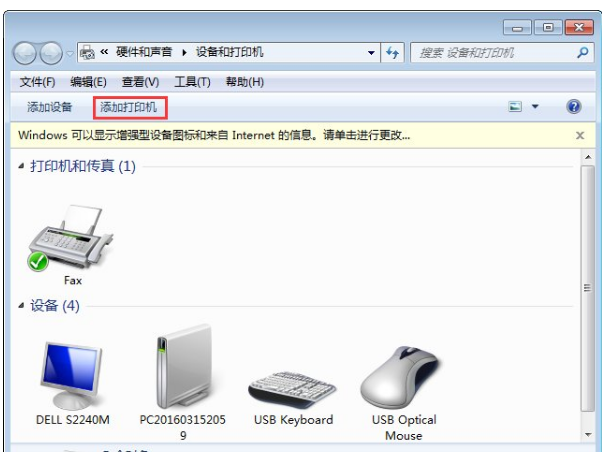
连接电脑图解详情-2
打开我的电脑进入控制面板
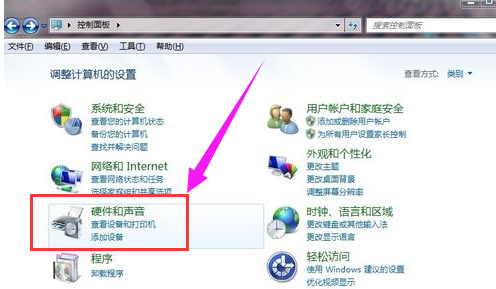
连接电脑图解详情-3
进入硬件和声音选项

打印机图解详情-4
点击设备和打印机选项的添加打印机
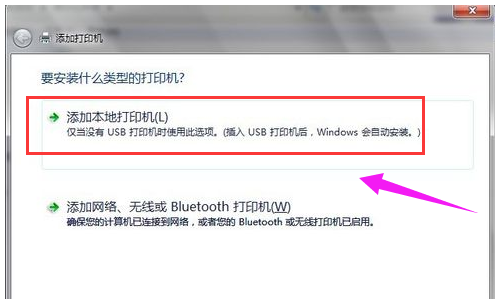
打印机图解详情-5
点击添加本地打印机(第二个不用管他,他是装无线打印机的一般用不上)
选择你打印机的端口类型,一般说明书上有
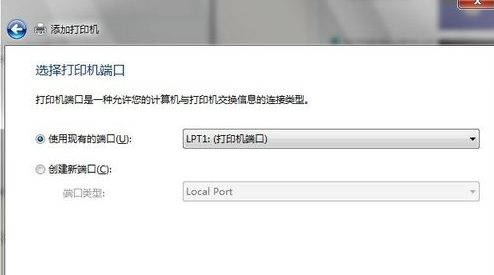
打印机图解详情-6
在选项列表内选着打印机的品牌和型号,如果你有光盘的话就用随机附送的光盘直接安装打印机的驱动系统,如果没有的话,那就到该品牌的官方网站下载这个型号的打印机驱动就行,按照它的提示一步一步安装就行了。
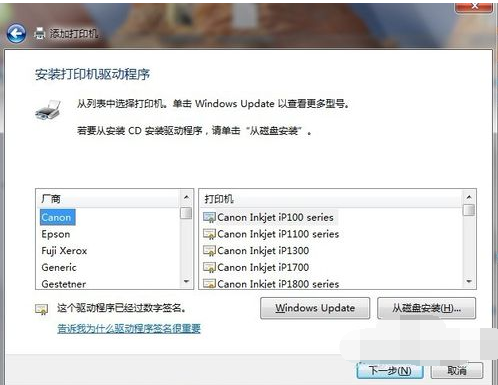
连接电脑图解详情-7
以上就是连接打印机到电脑上的步骤。

办公室工作时总会需要打印一些文件,打印机需要连接电脑上才能工作,如果许多人打印就要把文件传到此电脑上,是个很浪费时间的事情,如果每个人的电脑都连接这个打印机上会不会方便很多呢?怎么连接?下面,小编给大家分享连接打印机到电脑的经验。
对于办公室工作的人员来说,经常需要使用到打印机,如果自己的电脑能够连接上网络打印机,我们只需在自己的文件上点击打印就可以打印文件了,是不是非常的方便呢?那么电脑要如何连接网络打印机呢?下面,小编给大家介绍连接打印机到电脑上的步骤。
怎么连接打印机到电脑上
首先确定打印机是否能正常使用

连接打印机图解详情-1
将usb数据线联接电脑和打印机
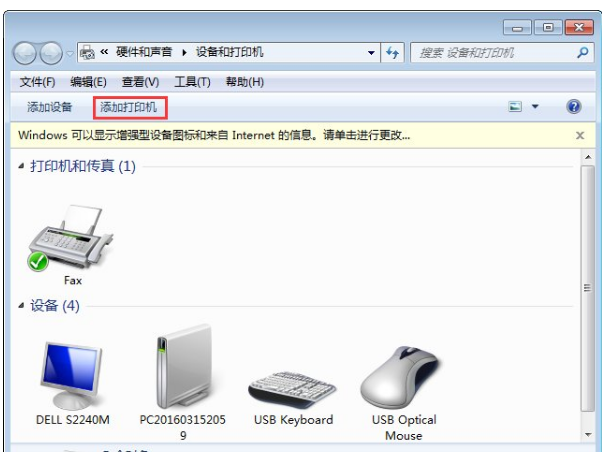
连接电脑图解详情-2
打开我的电脑进入控制面板
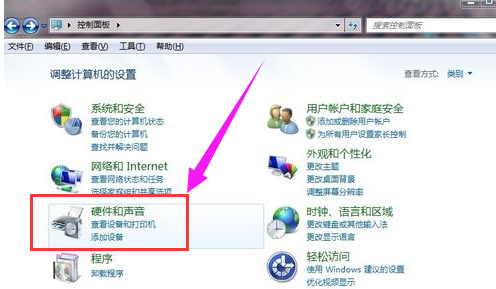
连接电脑图解详情-3
进入硬件和声音选项

打印机图解详情-4
点击设备和打印机选项的添加打印机
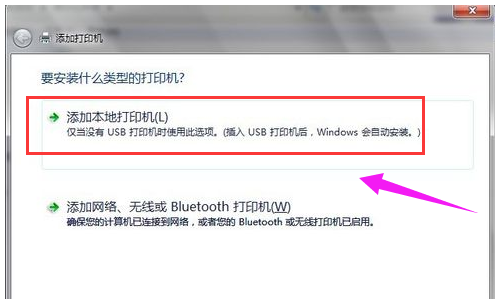
打印机图解详情-5
点击添加本地打印机(第二个不用管他,他是装无线打印机的一般用不上)
选择你打印机的端口类型,一般说明书上有
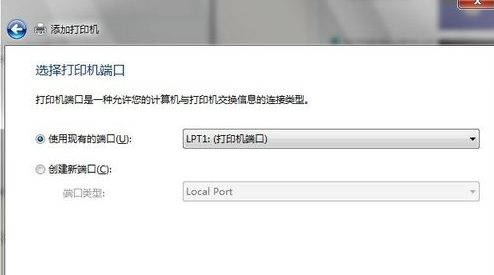
打印机图解详情-6
在选项列表内选着打印机的品牌和型号,如果你有光盘的话就用随机附送的光盘直接安装打印机的驱动系统,如果没有的话,那就到该品牌的官方网站下载这个型号的打印机驱动就行,按照它的提示一步一步安装就行了。
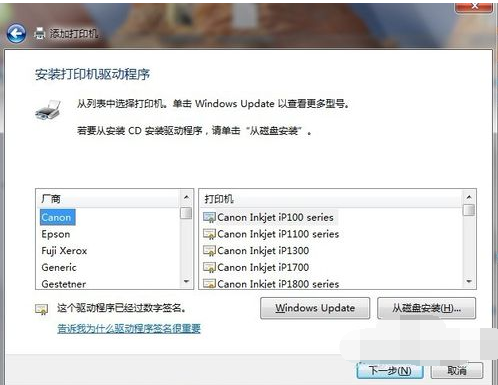
连接电脑图解详情-7
以上就是连接打印机到电脑上的步骤。
















